
Sconti |

|

|

|

|

|
||
Sconti |

|

|

|

|

|

|
|
|
||
Tabelle sconti
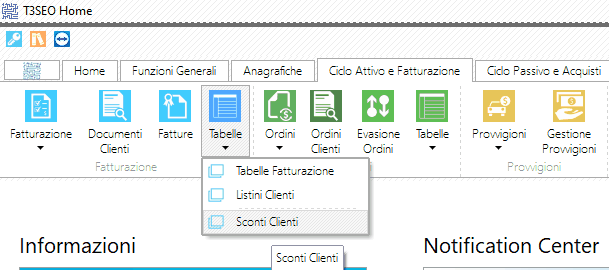
Richiamato dal menu del Ciclo Attivo - Tabelle
Si accede anche ![]()
dalla Ricerca Articoli
dalla Ricerca Clienti
dalla finestra ordine o offerta cliente
Per il caricamento dei criteri di applicazione e degli sconti commerciali su ordini e documenti
I dati sono gestiti attraverso le griglie personalizzabili di Teseo ed i relativi menu contestuali
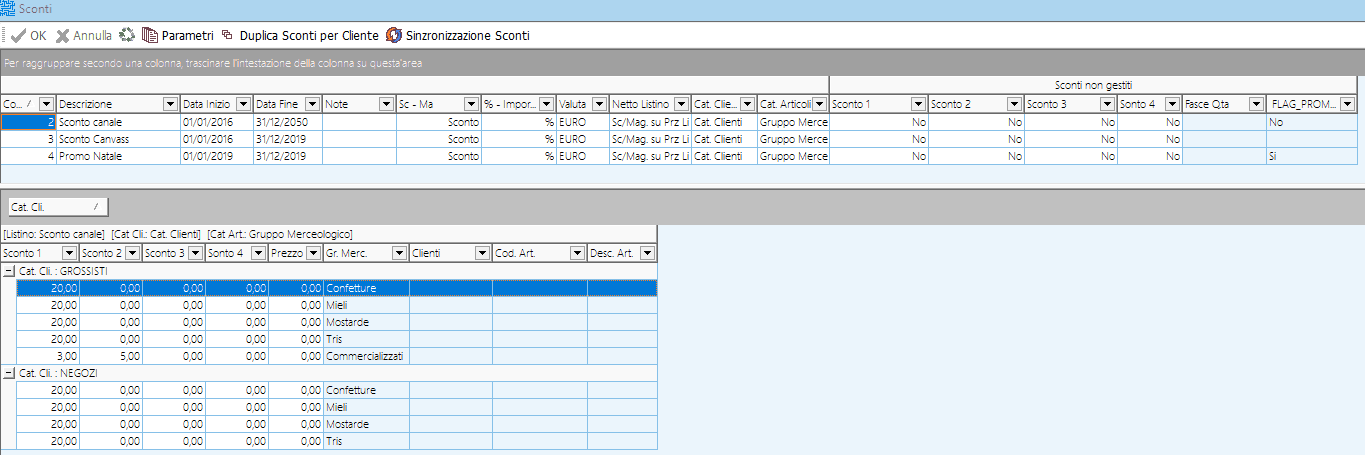
Il trattamento dei dati avviene attraverso griglie sincronizzante
Nella griglia superiore si definiscono i tipi di sconto, la durata ed i criteri di applicazione
Nella griglia inferiore si definiscono le combinazioni di attribuzione e le percentuali o importi relativi agli sconti da applicare
Possono essere gestiti sconti o promozioni
Le promozioni permettono il caricamento di più periodi nella griglia superiore
Per attivare la gestione delle promozioni è necessario definire il relativo parametro globale

ed attivare la colonna FLAG_PROMOZIONALE che permette di individuare gli sconti promozionali
Il caricamento di nuovi sconti avviene attraverso una finestra
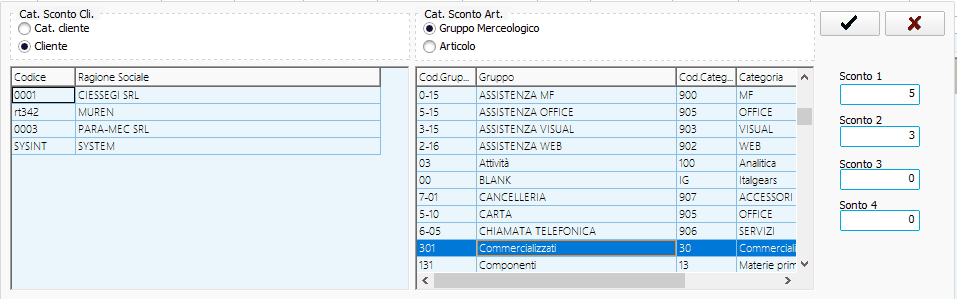
L'assegnazione degli sconti avviene attraverso la combinazione di clienti e articoli
Tale combinazione può essere fatta attraverso raggruppamenti gerarchici
(nell'esempio Categorie clienti e Gruppi merceologici articoli)
Le combinazioni possono avere eccezioni in deroga per combinazioni di singoli clienti o singoli articoli
Categoria sconto cliente permette di selezionare il criterio con cui gli sconti verranno applicati ai clienti
I tipi di selezione sono attivati in relazione a quanto definito nella colonna Cat. Clienti della griglia superiore
Nell'esempio lo sconto può essere assegnato per categoria cliente (vedi tabella categorie nelle tabelle clienti e fornitori)
Oppure, in deroga, per singolo cliente
In questo caso la selezione può essere fatta su una o più categorie oppure su uno o più clienti
In caso di ricerca clienti è attiva la selezione multipla
Categoria sconto articolo permette di selezionare il criterio con cui gli sconti verranno applicati agli articoli
I tipi di selezione sono attivati in relazione a quanto definito nella colonna Cat. Articoli della griglia superiore
Nell'esempio lo sconto può essere assegnato per gruppo merceologico (vedi tabella categorie e gruppi merceologici nelle tabelle articoli)
Oppure, in deroga, per singolo articolo
In questo caso la selezione può essere fatta su una o più gruppi merceologici oppure su uno o più articoli
In caso di ricerca articoli è attiva la selezione multipla
Sconto 1..... Sconto 4 permette di indicare il valore degli sconti da applicare per la combinazione selezionata
Il valore può essere considerato % o importo in relazione a quanto indicato nella colonna %-Importo della griglia superiore
Se viene indicato un importo questo può essere considerato uno sconto da detrarre dal prezzo di listino oppure un prezzo netto da sostituire al prezzo di listino
(in relazione a quanto indicato nella colonna Netto listino della griglia superiore)
Il numero di sconti applicabili compare nella finestra in relazione a quanto indicato nelle colonne Sconti non gestiti della griglia superiore
Nella gestione di sconti relazionata alle fasce di quantità potranno essere indicati sconti differenti per le medesime combinazioni in relazione alla fascia di quantità
(funzione attivabile nella colonna Fasce q.tà della griglia superiore)
Articolo di input impostare il cliente di input attraverso la ricerca articoli Articolo di output impostare il cliente su cui duplicare la tabella attraverso la ricerca articoli
Permette di duplicare gli sconti da un cliente ad un altro
Cliente di input impostare il cliente di input attraverso la ricerca clienti Cliente di output impostare il cliente su cui duplicare la tabella attraverso la ricerca clienti Crea una nuova testata permette di creare una nuova testata con relative date di validità (diversamente registra gli sconti duplicati nella tipo sconto selezionato)
Attivi dal... al permette di selezionare le date di validità degli sconti da visualizzare
Cliente permette di selezionare il cliente per cui visualizzare gli sconti (è attiva la selezione multipla)
Barra dei pulsanti standard comprende pulsanti con funzionalità comuni a tutte le griglie
|